Correction de l'écran bleu SYSTEM SERVICE EXCEPTION sous Windows 11/10
Si vous voyez un écran bleu (Blue Screen)SYSTEM_SERVICE_EXCEPTION ou une erreur(Stop Error) d'arrêt sous Windows 11/10/8/7 , cet article suggère certains domaines que vous pouvez examiner pour résoudre le problème.
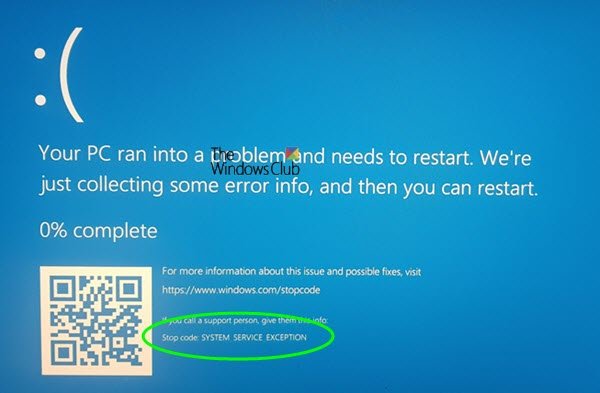
Qu'entend-on par exception de service système(System Service Exception) ?
L' erreur d'arrêt SYSTEM_SERVICE_EXCEPTION(SYSTEM_SERVICE_EXCEPTION Stop Error) se produit lorsque le système cesse de fonctionner lors du passage du traitement du code non privilégié au code privilégié. Lorsque le processus échoue, le système plante.
Qu'est-ce qui cause System_Service_Exception ?
Un pilote de périphérique(Device Driver) corrompu ou incompatible est généralement la raison pour laquelle ce BSOD se produit et il est donc impératif que vous identifiiez le pilote incriminé et que vous le remplaciez par un bon. L' erreur d'arrêt(Stop Error) est généralement causée par des fichiers tels que fltmgr.sys , win32k.sys, asmtxhci.sys , ntoskrnl.exe, tcp.sys, ks.sys , neti.sys, ntfs.sys, win32kfull.sys, etc. D'autres raisons peuvent être un logiciel problématique ou des erreurs de disque.
Correction de l'écran bleu EXCEPTION DU SERVICE DU SYSTÈME(Fix SYSTEM SERVICE EXCEPTION Blue Screen)
Cette erreur d'arrêt(Stop Error) est généralement reçue en cas d'utilisation excessive du pool paginé et peut se produire en raison du croisement des pilotes graphiques en mode utilisateur et de la transmission de mauvaises données au code du noyau.
Pour résoudre ce problème, voici quelques solutions que vous pouvez essayer.
- Exécutez ChkDsk
- Mettre à jour les pilotes
- Désinstaller le logiciel problématique
- Vérifiez l'(Check Driver) état du pilote dans le Gestionnaire de périphériques(Device Manager)
- Exécutez l'utilitaire de résolution des problèmes d'écran bleu(Blue Screen Troubleshooter) de Windows 10 en ligne .
1] Exécutez ChkDsk
Ouvrez l'invite de commande et exécutez chkdsk /f /r sur votre lecteur pour exécuter Check Disk(run Check Disk) afin d'identifier, de réparer et de réparer les secteurs défectueux, le cas échéant, sur votre disque dur.
2] Mettre à jour les pilotes
Cet écran bleu(Blue Screen) peut se produire en raison de pilotes problématiques. Si vous pouvez identifier le pilote qui a causé cette erreur à partir du bon message d'erreur, sinon mettez généralement à jour vos pilotes Intel et AMD . Mettez également à jour vos pilotes graphiques ou vidéo(update your Graphics or Video drivers) via le Gestionnaire de périphériques .
Si le problème est apparu après une mise à jour récente du pilote, nous vous suggérons de restaurer le pilote .
3] Désinstaller le logiciel problématique
Certains logiciels comme McAfee , BitDefender , Virtual Clone Drive ont été signalés comme étant à l'origine de cet écran bleu(Blue Screen) . Utilisez votre discrétion et voyez si vous souhaitez les désinstaller et vérifiez si cela résout le problème.
4] Vérifiez l'état du pilote(Check Driver) dans le Gestionnaire de périphériques(Device Manager)
Ouvrez le Gestionnaire(Device Manager) de périphériques et vérifiez si vous voyez des périphériques marqués d' un point d'exclamation jaune . Si de nouveaux pilotes de périphériques ou services système ont été ajoutés récemment, essayez de les supprimer ou de les mettre à jour. Si vous avez récemment ajouté du nouveau matériel au système, supprimez-le et consultez. Vérifiez également auprès du fabricant et voyez si des mises à jour sont disponibles pour le micrologiciel.
5] Exécutez l'utilitaire de résolution des problèmes d'écran bleu de Windows(Run Windows Blue Screen Troubleshooter)
Exécutez l' utilitaire de résolution des problèmes d'écran bleu Windows en ligne de Microsoft . Il s'agit d'un assistant destiné à aider les utilisateurs novices à corriger leurs erreurs d'arrêt. Il vous aidera à corriger cette erreur d' écran bleu(Blue Screen) et propose des liens utiles en cours de route.
Ce guide Blue Screen(Blue Screen guide) propose des étapes de dépannage génériques. Vous voudrez peut-être y jeter un œil.
All the best!
Related posts
Fix c000021A Fatal System Error sur Windows 10
Fix Klif.sys Blue Screen error en Windows 10
Fix hardlock.sys Blue Screen de Death error dans Windows 11/10
Fix SYSTEM SERVICE EXCEPTION (asmtxhci. SYS) Blue Screen error
Fix TIMER_OR_DPC_INVALID Blue Screen sur Windows 10
UNEXPECTED_KERNEL_MODE_TRAP error à Windows 11/10
Fix APC_INDEX_MISMATCH Stop Error sur Windows 10
NTFS FILE SYSTEM Blue Screen error sur Windows 11/10
Fix 0xc0000142 Blue Screen error sur Windows 10
Fix HYPERVISOR_ERROR Blue Screen sur Windows 10
Fix Screen Aspect Ratio Problèmes dans Windows 11/10
Fix RDR_FILE_SYSTEM Blue Screen sur Windows 10
Comment utiliser BlueScreenView sur Windows 10
Fix Sdbus.sys Blue Screen de Death error à Windows 10
Fix SYSTEM_SERVICE_EXCEPTION (xxxx.sys) Blue Screen sur Death Erreurs
Kernel Security Check Failure error en Windows 10
Fix CRITICAL PROCESS DIED, 0x000000EF Erreur dans Windows 11/10
KERNEL_MODE_HEAP_CORRUPTION Blue Screen sur Windows 10
Fix System Service Exception Error en Windows 10
Fix Ntfs.sys a échoué BSOD Error sur Windows 10
